如何将档案从 Windows 传输到 Mac
在从 Windows 电脑转移到 Mac 的过程中,虽然这令人兴奋,但将所有档案转移到不同的系统可能会让人感到压力重重。别担心你已找到正确的指南。无论你是要更换设备还是整合数据,从 Windows 转移到 Mac 的档案过程其实并不如想像中那么复杂。只需一些准备、合适的工具和一些指导,你就可以安全、有效地转移所有的档案。
蘑菇加速器试用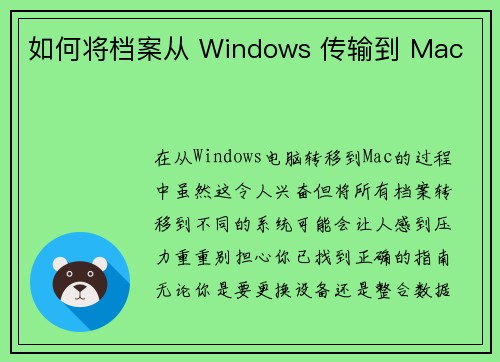
为什么准备档案转移很重要
当你从 Windows 转换到 Mac,档案转移是确保工作、个人专案和数位生活持续性的重要一环。这些档案可能包括你随著时间累积的文件、照片、音乐、影片及其他重要数据。顺利的转移过程确保你不会失去关键信息或面临中断。此外,在转移过程中优先考虑档案的安全性也至关重要。设备之间转移数据可能会面临数据损坏、未经授权访问或丢失等风险,因此需要具备风险缓解方案,以防止数据丢失。
预转移清单
在开始将档案从 Windows 转移到 Mac 之前,采取一些准备步骤至关重要,以确保一切顺利进行。这些简单但必须的行动将帮助保护你的数据,让平台之间的过渡更加轻松。
1 备份你的档案
在开始将档案从 Windows 转移到 Mac 之前,创建备份是至关重要的。这一步骤不仅是安全网它是确保你的数据完整的保障,即使在转移过程中发生意外事件。你可以使用外部硬碟、USB 随身碟或云端储存服务来备份档案。为了增强安全性,考虑在不同的平台上创建多份备份。如果一种方法失败或不兼容,你还可以有其他备选方案。
2 整理你的档案
在系统之间转移主要档案时,这也是整理和清理数位生活的绝佳机会。在开始转移之前,花些时间整理你的档案。删除任何重复或不必要的旧档案。创建一个清晰且逻辑的资料夹结构,以便在 Mac 上更方便地找到和管理你的档案。这将简化转移过程,帮助你在新设备上从有序的系统开始。
3 确保两台设备已更新
为了避免在转移过程中出现兼容性问题或软件故障,请确保你的 Windows 电脑和 Mac 都更新到了最新版本的操作系统。在 Windows 上,这意味著执行 Windows 更新以安装任何待处理更新。在 Mac 上,选择左上角的苹果图标,然后前往系统偏好设置 gt 软件更新来检查更新。更新的系统在档案转移过程中出错的可能性较小,且通常包含保护你数据的关键安全补丁。
4 准备必要的线材、应用或帐户
根据你选择的从 Windows 转移到 Mac 的档案方法,你可能需要提前准备一些特定的线材、应用或帐户。例如,如果你使用外部硬碟,请确保它的格式可以同时被 Windows 和 macOS 读取。如果你打算使用云端储存,请确保你的帐户有足够的空间,两台设备都连接到互联网。提前准备这些元素将帮助你避免在开始转移过程时的延误或挫折。
参见:BSOD:了解 Windows 崩溃的相关知识
从 Windows 到 Mac 的档案转移方法
在需要从 Windows 转移档案到 Mac 时,你可以选择多种方法,这取决于你的偏好和拥有的工具。以下是四种可靠的方法,以使转移过程顺利且安全。
使用外部硬碟
最简单的方法之一是使用外部硬碟或 USB 随身碟将档案从 Windows 转移到 Mac。
分步指南:
将外部硬碟连接到你的 Windows 电脑。将你想转移的档案复制到硬碟上。安全地弹出 Windows 电脑的硬碟。将硬碟连接到你的 Mac。将档案从硬碟转移到 Mac 的存储中。注意:如果系统提示你要格式化你的硬碟,请选择 exFAT 档案系统,以便将档案从 Windows 转移到 Mac,这样你的档案就能在两个系统中兼容。
优点:这种方法允许离线转移,适合在网络连接不稳定时使用。过程简单且不需要任何特殊软件。安全提示:考虑在转移档案之前对外部硬碟加密,这能增加密码保护的一层,确保你的数据即使在硬碟遗失或被盗的情况下仍然安全。
使用云端储存
云端储存服务如 Google Drive、Dropbox、Livedrive 和 iCloud可以方便地转移档案,而不需要实体硬体设备。
分步指南:
在你的 Windows 电脑上登录你选择的云端储存服务。将你想转移的档案上传到云端。在你的 Mac 上登录相同的云端储存账户。将档案下载到 Mac 的存储中。优点:这种方法非常方便,特别是当你需要转移大量数据或想要从多个设备访问档案时。此外,它允许你在不担心实体损坏或丢失的情况下从 Windows 转移档案到 Mac。安全提示:在你的云端储存账户中启用 双重身份验证2FA以增强安全性。这样,即使其他人获得了你的密码,他们在没有第二种身份验证方式的情况下,通常是通过短信、电子邮件或身份验证应用,仍然无法访问你的档案。
通过直接网络连接
对于那些不想使用外部设备或云服务的人来说,Windows 电脑与 Mac 之间的直接网络连接也可以是一个可行的选择。
分步指南:
在 Windows 电脑上通过进入控制面板 gt 网络和共享中心 gt 高级共享设置来启用档案共享。选择你想共享的档案或资料夹并调整权限。将你的 Windows 电脑和 Mac 连接到同一 WiFi 网络。在 Mac 上打开 Finder,并在共享部分找到 Windows 电脑。访问共享的档案并将其复制到 Mac 上。优点:这种方法免去使用第三方设备或服务,是一种快速而直接的从 Windows 转移到 Mac 档案的方式。如果两台设备就在相同位置并连接到安全网络,这特别有利。安全提示:使用 WPA3 加密和强密码来确保你的网络安全。为了进一步增强安全性,考虑在传输过程中使用如 IPVanish 的 VPN 来保护你的连接,尤其是在公共或不安全的网络下,防止他人截取活动。
通过传输应用程序
Apple 的迁移助理和其他第三方传输应用程序可以简化过程,尤其是在你需要转移很多档案或转移用户帐户和设置的情况下。
分步指南:
在你的 Windows 电脑和 Mac 上下载和安装传输应用程序。按照应用程序的说明选择你想转移的档案、设置或整个帐户。根据应用程序提供的提示完成转移过程,确保两台设备保持连接。优点:像迁移助手这样的传输应用程序被设计用来使转移过程无缝。他们可以处理大量转移,进行设置和偏好的迁移,特别适合那些希望确保不遗漏任何档案的人。安全提示:仅使用可信的应用程序,自可靠的来源下载,以避免潜在的安全风险如恶意软件。如果使用第三方应用程序,请在继续之前查看评价并核实开发者的可信度。
排除常见问题
即使经过仔细准备,你在将档案从 Windows 转移到 Mac 时仍可能遇到一些问题。以下是一些常见问题及其实用解决方案,帮助你迅速解决。
一个常见的问题是档案在转移后可能无法在 Mac 上显示。 这可能是由于档案格式的兼容性问题,某些 Windows 档案格式特别是特定软件的档案格式在 macOS 上可能不会原生支持。例如,exe 档案无法在 Mac 上运行。要解决这个问题,可以考虑在转移前将档案转换为兼容格式,或找到可在 Mac 上打开的等效软件。此外,使用 Mac 的 Spotlight 搜寻 (Cmd 空格) 可以帮助找到错位的档案,如果还是找不到,则仔细检查转移过程以确保所有档案都成功复制。
你还可能遇到的问题是 通过网络连接或外部硬碟转移速度缓慢。 为了加快网络传输速度,确保你的 Windows PC 和 Mac 连接到最快的可用网络,最好是通过有线 乙太网 连接而非 WiFi。如果你使用外部硬碟,请确认它使用的接口是 USB 30 或 Thunderbolt,因为旧款硬碟或电缆会拖慢传输速度。关闭两台设备上的不必要应用程序,避免其他高带宽活动如串流影音也能帮助提高传输速度。
你还可能遇到的问题是档案系统的兼容性问题,特别是如果你的外部硬碟是格式化成 NTFS 的话,这是 Windows 常用的格式,但 macOS 本身无法进行写入。在这种情况下,将硬碟重新格式化为 exFAT 是一个不错的解决方案,因为 Windows 和 macOS 都能读写它只是请记得重新格式化会清除硬碟上的所有数据,所以务必要先备份所有内容。或者,你也可以使用第三方软件在 Mac 上启用 NTFS 的写入支持,或使用云端储存来转移档案,以绕过这个问题。
权限和访问被拒绝的错误也是一个潜在的障碍,特别是在 Mac 上打开或移动从 Windows 转移过来的档案时。如果你看到“访问被拒绝”或类似的错误,则需要通过右键或 Ctrl 点击档案或资料夹,选择“取得信息”,然后在“共享与权限”部分调整档案权限,确保你的 Mac 使用者帐户具有必要的读取和写入权限。将档案复制到 Mac 上的不同位置,如桌面,也能自动重置权限,使其变得可访问。
最后,不完整的转移可能会成为一个重大问题,让你面临缺失或损坏的档案。 为了避免这种情况,首先检查你的 Windows PC 和 Mac 上的存储空间,因为充足的空间可以防止档案在转移过程中丢失。如果存储空间不是问题,可以考虑将档案分批转移,以识别有问题的档案,而不是一次性转移所有档案。对于大档案,可以考虑在转移前将它们压缩为 zip 档案,这可以降低损坏的风险,确保档案完整转移。
转移后的建议
在成功将档案从 Windows 转移到 Mac 后,可以考虑以下步骤,以确保一切设置正常且你的新系统已优化:
测试你的档案:打开几份文档,播放影片,或检查图像,以确保一切都正确转移。如果遇到缺少字形或不支援的媒体档案等问题,请在 Mac 上下载必要的软件或编解码器。备份你的数据:设置 Time Machine,macOS 的内建备份功能,让系统自动备份。考虑使用云端储存作为额外的安全层,确保档案免受硬体故障的影响。探索 macOS 的原生功能:熟悉 Finder,以便标记和整理档案。使用 Spotlight 快速搜索,利用 Automator 创建工作流程来高效处理重复任务。清理你的 Windows 电脑:如果保留 Windows 电脑,请卸载不必要的软件,以释放储存空间和资源。如果完全更换为 Mac,考虑在回收或转让之前对 Windows 电脑进行恢复出厂设置,清除个人数据。从 Windows 转移到 Mac 的过程不必是一次压力重重的经历,尤其是当你具备正确的准备和工具时。按照预转移清单的步骤、确定最佳转移方法,并遵循上述步骤即可顺利成功地转移档案。
Crysta Timmerman
Crysta 是 IPVanish 的长期贡献者,拥有超过十年的网络安全最佳实践分享经验。她是一位获得 ADDY 奖的文案写手,住在奥兰多,并且是当地运动队的热衷粉丝。